Netgear WNA3100, tutorial definitivo
Salve ragazzi, oggi vorrei fare un tutorial molto interessante e molto richiesto (viste le ricerche sulla rete) dagli utenti.
In particolare illustrerò come poter utilizzare una chiavetta WIFI USB della Netgear, la WNA3100, su un sistema Linux, in particolare Monfy-Mate (testata sul mio pc) quindi tutte le derivate e remix UBUNTU.
Voi tutti vi chiederete, perché è necessaria una guida per utilizzare una semplice chiavetta wireless? La risposta è semplice.
La Netgear WNA3100 ha un chip interno per la gestione delle reti e della chiavi WPA e WEP che non è prodotto dalla NetGear stessa, bensì dalla Broadcom, azienda nota principalmente per le rogne che va a creare agli utenti per le sue schede di rete del tutto incompatibili (a volte) con il sistema operativo del pinguino. Il chipset in questione è il bcm43xx, e a detta dell’azienda californiana, presto saranno rilasciati dei driver compatibili con il kernel Linux.
Di cosa abbiamo bisogno?
Una connessione a Internet, naturalmente tramite cavo Ethernet;
Un sistema Linux (questo tutorial è pensato principalmente per monfy-mate basata su ubuntu-Mate 14.04.3);
Una chiavetta Netgear WNA3100 (ovviamente)
Il fidato terminale;
Un po’ di conoscenza dei comandi UNIX;
un caffè per me;
Buona volontà e pazienza.
Cominciamo!
prima di tutto dobbiamo installare alcuni pacchetti per poter compilare il tutto quindi apriamo un terminale e installiamo sia MAKE che GCC
da scrivere nel terminale (fate copia incolla):
sudo apt-get install make
al termine digitate:
sudo apt-get install gcc
al termine facciamo che collegare la chiavetta al PC, andare sul terminale e digitare:
lsusb
Tramite questo comando si può controllare quali e quante periferiche USB siano collegate al sistema. Se la chiavetta risulta collegata al sistema dovremmo ricevere un output di questo tipo:
Bus 001 Device 003: ID 0846:9020 NetGear, Inc. WNA3100(v1) Wireless-N 300 [Broadcom BCM43231]
Quindi possiamo passare ad effettuare il download del modulo NDISWrapper qui. (CLICK QUI)
nel caso di Monfy-Mate troverete il file compresso nella cartella “scaricati” cliccategli sopra e decomprimetela usando il tasto destro del mouse e cliccando su “scompatta qui”, dobbiamo inserirla nella usr/src, quindi apriamo la cartella scaricati come amministratore (dovete inserire la vostra password ) e semplicemente copiamo la cartella da “scaricati” e la copiamo in “usr/src”
Adesso dobbiamo essere sicuri di avere disinstallato tutte le versioni di NDISWrapper presenti, digitando sul terminale:
sudo apt-get purge ndiswrapper-source ndiswrapper-dkms ndiswrapper-utils-1.9 ndiswrapper-common ndisgtk
Una volta terminato il processo, scollegate la chiavetta dal PC.
Rechiamoci nella cartella del software in questo modo:
cd /usr/src/ndiswrapper-1.59
Una volta giunti nella cartella iniziamo la compilazione e successivamente l’installazione con questa serie di comandi:
sudo make
sudo make install
Controlliamo se l’installazione è riuscita digitando:
ndiswrapper -v
Se riceviamo un output di questo tipo:
ndiswrapper 1.59
l’installazione è perfettamente riuscita.
Caricamento dei driver INF
Copiamo i drivers (scaricabili gratuitamente da qui CLICCA QUI), dopo averli scompattati, nella cartella “scaricati”, li spostiamo in una cartella che non dovremo rimuovere, (ad esempio creiamo una cartella nella HOME con il nome “driver” e copiamoci al suo interno i due file presenti nel file appena estratti)
Colleghiamo la chiavetta al PC e carichiamo i drivers, ancora una volta con un comando da terminale.
sudo ndiswrapper -i /cartella-a-caso/driver/bcmwlhigh5.inf
(per facilitarvi la scritta da terminale, scrivete: sudo ndiswrapper -i [spazio] poi aprite la cartella con il file bcmwlhigh5.inf e la spostate nel terminale… ricordatevi di cancellare gli apici altrimenti il comando non funziona)
successivamente scrivete
sudo ndiswrapper -l
Se dopo il secondo comando non compare la chiavetta la abbiniamo manualmente al suo driver in questa maniera.
sudo ndiswrapper -a 0846:9020 bcmwlhigh5
Una volta finito tutto carichiamo il modulo NDISwrapper nel kernel tramite questo comando:
sudo modprobe ndiswrapper
Controlliamo l’efficienza della WLAN:
iwconfig
Se tutto è OK, possiamo vedere la nostra chiavetta nelle connessioni e vedremo tutte le reti wi-fi a cui collegarci… quindi clicchiamo su qualla di casa, inseriamo il codice e saremo connessi…
Abbiamo finito! Facile, no? Spero che questo tutorial possa tornarvi utile!
Se per qualche strano motivo, al riavvio non dovesse più funzionare bisogna crearsi un lanciatore…
Riempiendo i campi come nella foto e salvarlo nella vostra scrivania, ad ogni riaccensione un semplice doppio click sul lanciatore e dopo aver inserito la password la rete tornerà visibie…
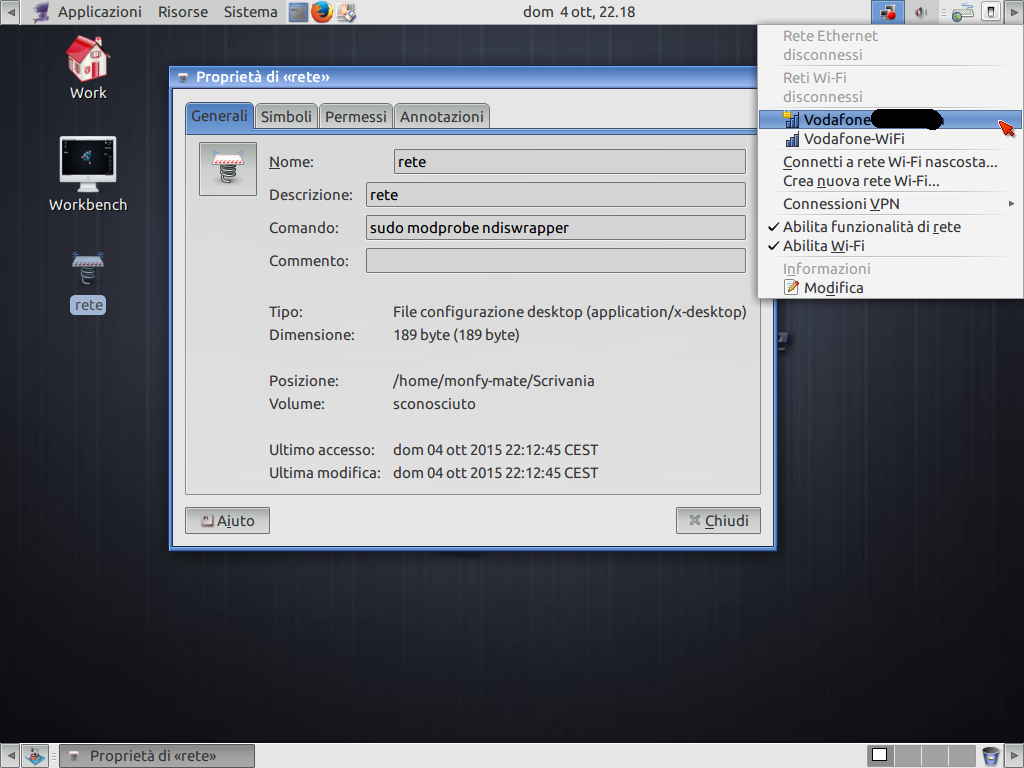
Se vuoi sostenerci, puoi farlo acquistando qualsiasi cosa dai diversi link di affiliazione che abbiamo nel nostro sito o partendo da qui oppure alcune di queste distribuzioni GNU/Linux che sono disponibili sul nostro negozio online, quelle mancanti possono essere comunque richieste, e su cui trovi anche PC, NAS e il ns ServerOne. Se ti senti generoso, puoi anche donarmi solo 1€ o più se vuoi con PayPal e aiutarmi a continuare a pubblicare più contenuti come questo. Grazie!
Hai dubbi o problemi? Ti aiutiamo noi!
Se vuoi rimanere sempre aggiornato, iscriviti al nostro canale Telegram.Se vuoi ricevere supporto per qualsiasi dubbio o problema, iscriviti alla nostra community Facebook o gruppo Telegram.
Cosa ne pensi? Fateci sapere i vostri pensieri nei commenti qui sotto.
Ti piace quello che leggi? Per favore condividilo con gli altri.







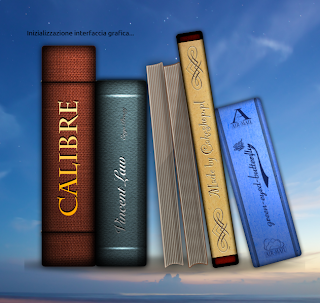























A me non funziona
Eseguiti tutti i passaggi correttamente?
Dove non corrisponde o non funziona?
Eseguiti tutti i passaggi. Sembra tutto ok ma Iwconfig non mostra la chiavetta né le reti wi-fi
OS Ubuntu 18.04.5 LTS
paride@mozart:~$ systool -v -m ndiswrapper
Module = “ndiswrapper”
Attributes:
coresize = “282624”
initsize = “81920”
initstate = “coming”
refcnt = “1”
srcversion = “15A1648753C4CE0F5FB00AA”
taint = “OE”
uevent =
version = “1.60”
Parameters:
Sections:
paride@mozart:~$ ndiswrapper -l
bcmwlhigh5 : driver installed
device (0846:9020) present
paride@mozart:~$ iwconfig
enp1s9 no wireless extensions.
enp1s3 no wireless extensions.
lo no wireless extensions.
Sarebbe da aggiornare Ubuntu all’ultima versione e riprovare
Ciao, il link relativo ai driver non funziona.
Potresti aggiornarlo?
Il link non sembra più reperibile ma qui ho trovato un suggerimento da provare:
https://domandesunix.com/questions/28956/netgear-n-300-wna3100-adattatore-usb-ubuntu-1604
Prova e fammi sapere
Ciao, grazie! Proverò in questi giorni.
Il sito non è raggiungibile.
Per favore, qualcuno può aiutarmi?